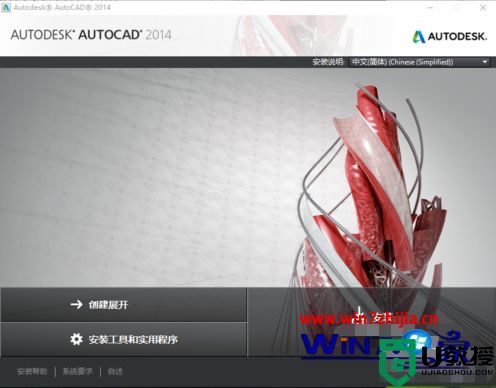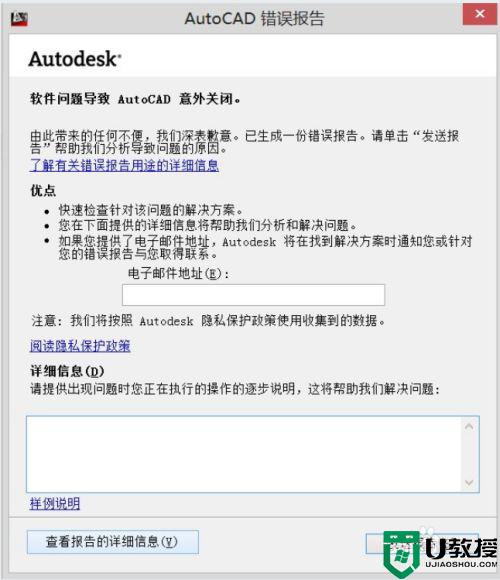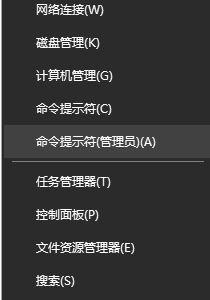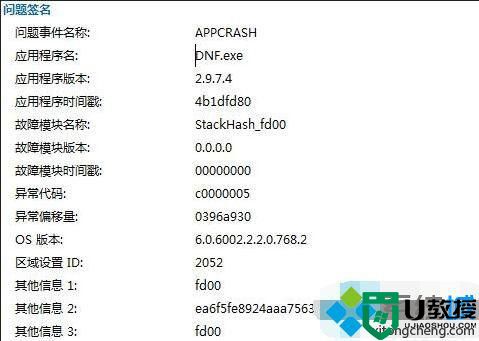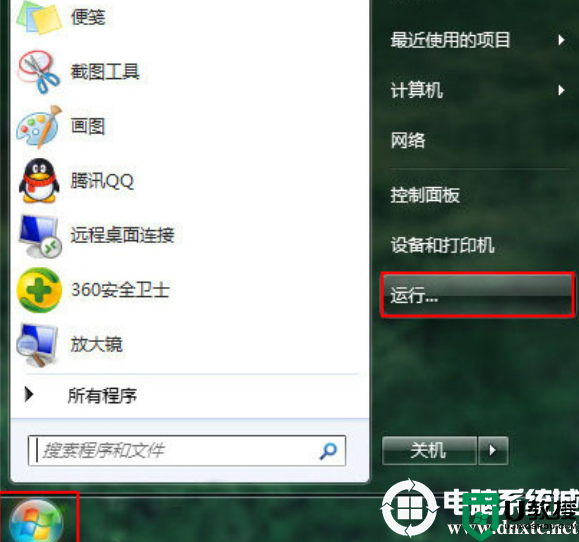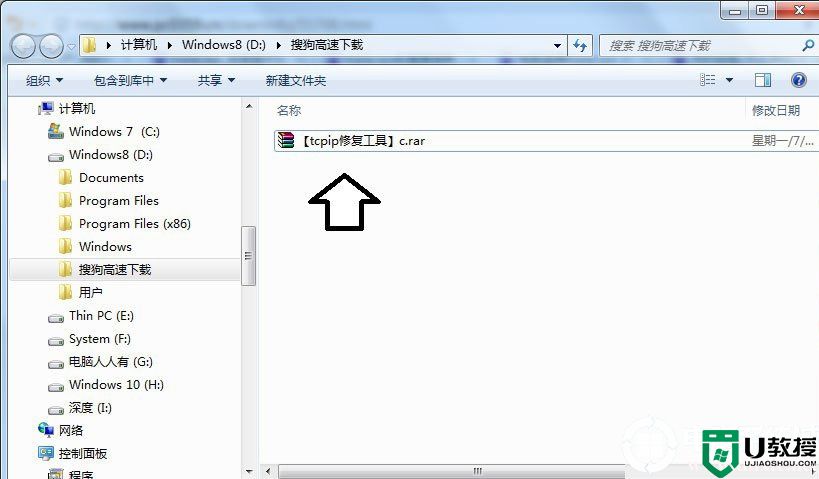教你解决win10打开cad2019出现软件问题导致意外关闭的方法
时间:2023-10-14作者:bianji
推荐下载:windows10专业版官方下载
具体方法:
1、鼠标右击 控制面板 左键单击打开。
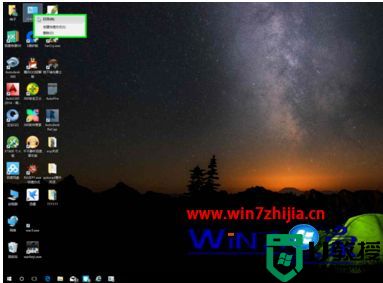
2、在打开的控制面板窗口中,鼠标左键点击程序/卸载程序
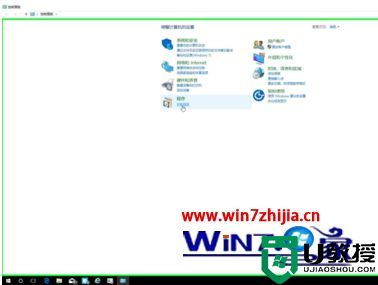
3、在打开的程序和功能窗口中找到原先安装的autodesk autocad 2014

4、鼠标右击autodesk autocad2014 选择 卸载 根据提示卸载cad 卸载完成后重新启动一次计算机
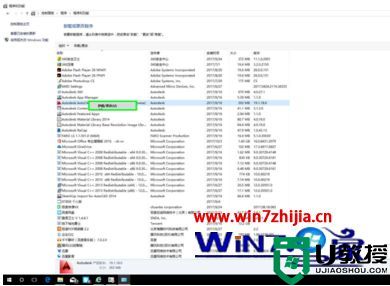
5、打开预先准备好的cad安装程序
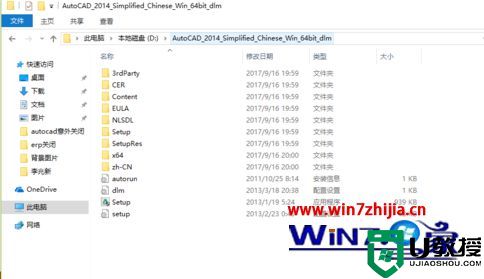
6、这是关键的一步! 鼠标 右击 setup.exe,在弹出的菜单中鼠标左键单击 以管理员身份运行 ,在弹出的窗口中点 是 按照提示安装cad
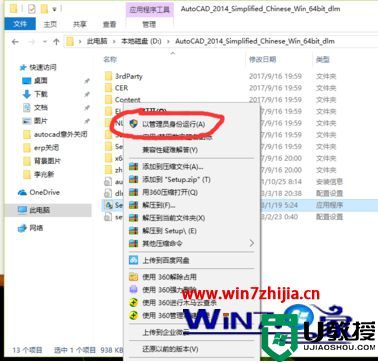
7、安装完成后,打开后意外关闭的状况是不是没了
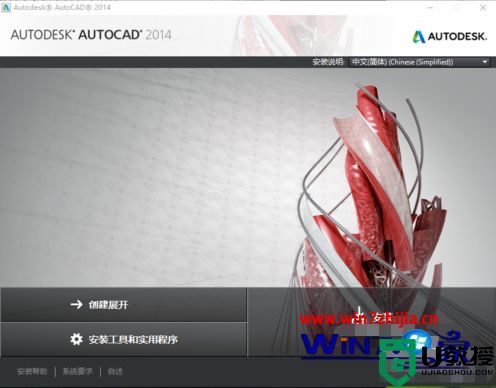
具体方法:
1、鼠标右击 控制面板 左键单击打开。
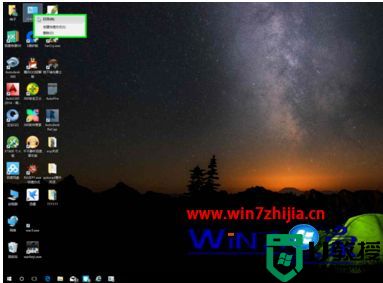
2、在打开的控制面板窗口中,鼠标左键点击程序/卸载程序
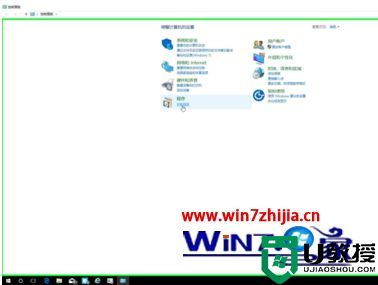
3、在打开的程序和功能窗口中找到原先安装的autodesk autocad 2014

4、鼠标右击autodesk autocad2014 选择 卸载 根据提示卸载cad 卸载完成后重新启动一次计算机
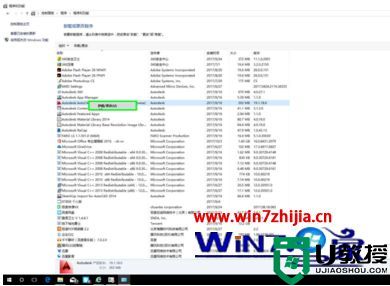
5、打开预先准备好的cad安装程序
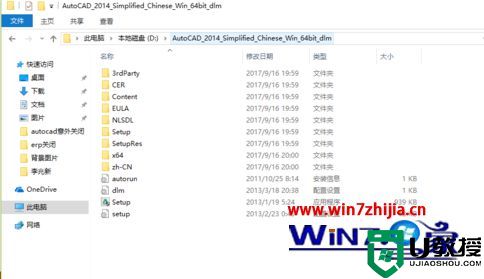
6、这是关键的一步! 鼠标 右击 setup.exe,在弹出的菜单中鼠标左键单击 以管理员身份运行 ,在弹出的窗口中点 是 按照提示安装cad
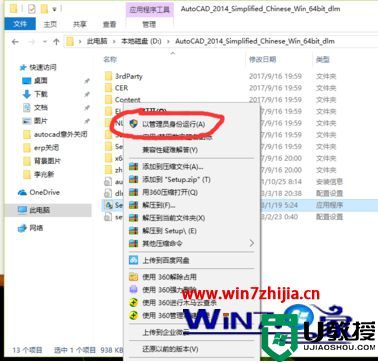
7、安装完成后,打开后意外关闭的状况是不是没了